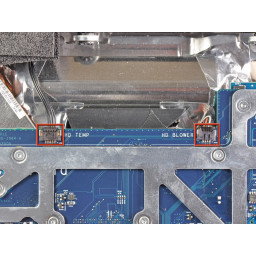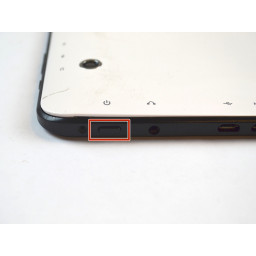Ваша заявка или вопрос будут отправлены 10-ти наиболее подходящим по сферам деятельности сервисным центрам Москвы. Всего в Москве - 5 192 сервисных центра, которые ремонтируют 374 вида техники.
iMac Intel 24 "EMC 2111 Замена левого динамика

- ВКонтакте
- РћРТвЂВВВВВВВВнокласснРСвЂВВВВВВВВРєРСвЂВВВВВВВВ
- Viber
- Skype
- Telegram
Шаг 1
Три 6 мм T8 Torx винта
Один 8 мм T8 Torx винт
Шаг 2
Шаг 3
Снимите ленту с нижнего угла правого динамика.
Шаг 4
Черная антенна прикреплена ближе всего к нижнему краю iMac.
Шаг 5
Во время переустановки не забудьте перенаправить кабель так, как вы его нашли.
Шаг 6
Мы обнаружили, что проще обрезать ленту возле кабеля для удаления. Во время переустановки просто наложите новый кусок ленты на кабель.
Шаг 7
Чтобы снять переднюю панель с iMac, одновременно:
Используйте свои большие пальцы, чтобы нажать на руки RAM и удерживайте iMac.
Используйте свои указательные пальцы, чтобы потянуть небольшой мост материала на передней панели к себе.
Потяните переднюю панель указательными пальцами вверх.
После того, как небольшая перемычка материала очистит рычаги RAM, поднимите переднюю панель за ее нижний край настолько, чтобы очистить нижний край заднего корпуса.
Шаг 8
Шаг 9
Отсоедините кабель от платы логики.
Шаг 10
Потяните разъем перпендикулярно лицевой стороне платы логики.
Шаг 11
Шаг 12
На третьем рисунке показаны кронштейны верхней лицевой панели и их прорези, врезанные в верхний край заднего корпуса iMac.
Не снимайте полностью переднюю панель, так как она все еще прикреплена кабелями камеры / микрофона.
Шаг 13
Шаг 14
Шаг 15
Шаг 16
Потяните ленту EMI от нижнего угла левого динамика.
Шаг 17
Разъем для микрофона расположен рядом с внутренней частью верхнего края вашего iMac.
Шаг 18
Отключите кабель инвертора от его места рядом с вентилятором процессора.
Шаг 19
Шаг 20
Шаг 21
Шаг 22
Отсоедините кабель камеры, потянув его разъем от гнезда на плате камеры.
Разъем кабеля камеры и разъем деликатны и легко сгибаются. Удалить с осторожностью.
Шаг 23
Снимите восемь винтов T8 Torx, крепящих дисплей в сборе к задней части корпуса.
Для удаления этих винтов полезно использовать тонкую намагниченную отвертку.
Шаг 24
Шаг 25
Если к вашему запасному левому динамику не подключен датчик температуры окружающей среды, используйте край spudger, чтобы снять его с существующего динамика и перенести на новый динамик.
Шаг 26
Шаг 27
Шаг 28
Держатель должен сдвинуться примерно на 1 мм и остановиться. Не пытайтесь снять фиксатор.
Вытяните ленточный кабель оптического дисковода из гнезда, соблюдая осторожность, чтобы не порвать его в процессе.
Шаг 29
Шаг 30
Шаг 31
Потяните его разъем перпендикулярно лицевой стороне платы логики.
Шаг 32
Шаг 33
Шаг 34
Полезно использовать spudger и поддеть с чередующихся сторон разъема, чтобы помочь "вывести" его из гнезда.
Шаг 35
Чтобы не повредить разъем на материнской плате, мы рекомендуем использовать металлический spudger, чтобы помочь отделить кабель данных SATA и его разъем.
Шаг 36
Шаг 37
Три 6,6 мм T10 Torx винта с тонкой резьбой
Три винта с крупной резьбой T10 Torx 7 мм
Два 9,3 мм T10 Torx винта с крупной резьбой
Два 5,3 мм T10 Torx винта с крупной резьбой
Шаг 38
Наклоните верхний край платы в сторону от заднего корпуса и выньте блок логической платы из заднего корпуса, следя за любыми кабелями, которые могут зацепиться.
При переустановке платы логики полезно использовать ленту, чтобы временно убрать кабели в сторону, пока плата не будет правильно установлена в заднем корпусе.
Во время сборки платы логики обратите внимание на положение разъемов ввода / вывода. Когда плата вернется в корпус, вставьте кабель USB или Thunderbolt в один из разъемов, чтобы идеально выровнять его.
Комментарии
Пока еще нет ниодного комментария, оставьте комментарий первым!
Также вас могут заинтересовать
Вам могут помочь


Лаборатория ремонта

Nicom
Не работает моноблок?
Вызовите мастера или курьера на дом оформив заявку, она будет передана в подходящие мастерские.